今日は「会議室の応答メッセージが届かない」です。
今まで応答メッセージが届いていた会議室から
突然届かなくなってしまいました。
一度 自動応答を停止し、再設定が必要になるようです。
以下2つの方法があります。
【1】Office365管理センターから再設定を行う。
【2】Powershellから再設定を行う。
【1】Office365管理センターから再設定を行う。
1.Microsoft Onlineポータルサイトに「管理者権限」でログインする。
2.「管理センター」→「Exchange」をクリックし、「Exchange管理センター」を開く
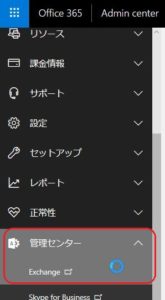
3.ユーザアイコンをクリックし、「他のユーザ」をクリックする。
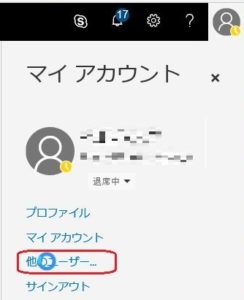
4.対象のリソースボックスを選択し、「OK」をクリックする。
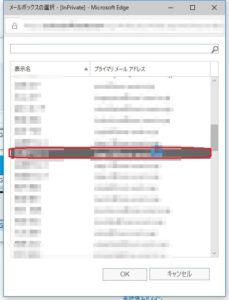
5.「設定」→「リソース」をクリックする。
6.「スケジュールオプション」の「会議出席依頼および会議の取り消しを自動的に処理する
のチェックを外す。
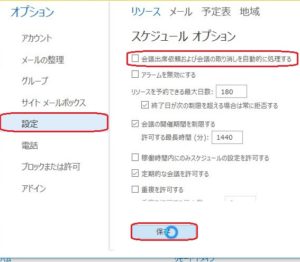
7.「保存」をクリックし、一旦保存する。
8.「スケジュールオプション」の「会議出席依頼および会議の取り消しを自動的に処理する
のチェックをつける。
9.「保存」をクリックし、保存する。
【2】Powershellから再設定を行う。
——————————————————————————-
《準備》
(1)Powershellを起動する。
(2)以下のコマンドを入力する。
「Set-ExecutionPolicy RemoteSigned」
(3)警告文が表示されたら、「Y」を入力して「Enter」キーを押下する。
(4)以下のコマンドを入力する。
4-1. $UserCredential = Get-Credential
4-2. $Session = New-PSSession -ConfigurationName Microsoft.Exchange -ConnectionUri https://outlook.office365.com/powershell-liveid/ -Credential $UserCredential -Authentication Basic -AllowRedirection
4-3. Import-PSSession $Session
——————————————————————————-
1.「会議出席依頼および会議の取り消しを自動的に処理する」設定を無効にする。
(構文)
-Identity <リソース メールボックスのメールアドレス> -AutomateProcessing AutoUpdate
(例)
-Identity room@microsoft.com -AutomateProcessing AutoUpdate
2.設定の確認をする。
(構文)
Get-CalendarProcessing -Identity <リソース メールボックスのメールアドレス>
(例)
Get-CalendarProcessing -Identity room@microsoft.com
3.「会議出席依頼および会議の取り消しを自動的に処理する」設定を有効にする。
(構文)
-Identity <リソース メールボックスのメールアドレス> -AutomateProcessing AutoAccept
(例)
-Identity room@microsoft.com -AutomateProcessing AutoAccept
※設定の反映までに時間がかかる場合があります。
以上
2018年07月
この記事を書いた人
この投稿者の最近の記事
 Exchange2018/08/27メールボックスの地域設定
Exchange2018/08/27メールボックスの地域設定 Officeアプリ2018/08/24メールの送受信の総量を確認する(Outlook2016)
Officeアプリ2018/08/24メールの送受信の総量を確認する(Outlook2016) Exchange2018/07/26会議室の応答メッセージが届かない(出来ない場合)
Exchange2018/07/26会議室の応答メッセージが届かない(出来ない場合) Exchange2018/07/17会議室の応答メッセージが届かない
Exchange2018/07/17会議室の応答メッセージが届かない


